안녕하세요. 플입니다.
오늘은 목업을 활용해볼게요.
https://ssimplay.tistory.com/313
[포토샵] 목업 활용하기
안녕하세요. 플입니다. 오늘은 목업을 활용해볼게요. 1. 목업 먼저 목업으로 쓸만한 이미지를 구합니다. 무료 이미지 사이트에서 자신에게 맞는 목업 이미지를 구해주세요. 예를 들어 제품이 ��
ssimplay.tistory.com
전에 포토샵으로 하는 목업 만들기를 올렸었는데요. 어피니티 포토와 어떤 점이 다르고 어떤점이 같은지 봐주시면 좋을 것 같아요~
1. 목업 사진 선정

목업 꿀팁!
목업용 사진은 이렇게 편집하기 좋은 사진을 고르면 쉽게 할 수 있어요.
편집하기 좋은 사진이라고 하면 기본 선택 툴로 충분히 선택할 만 한데? 하는 목업입니다.
물론 펜툴을 이용해서 편집해도 괜찮지만.. 솔직히 귀찮잖아요.
2. 이미지 불러오기

목업에 넣을 이미지를 불러와주세요.

그리고 목업 부분에서 약간 여유가 있게 이미지 사이즈를 조정해주세요.

레이어 패널에서 이미지를 멀티플라이. 즉, 곱하기 모드로 변경해주세요.
레이어 패널은 오른쪽에 보시면 찾을 수 있어요.

곱하기 모드로 하면 아래 이미지와 동시에 보이게 되는 것을 확인하실 수 있을 거예요.
3. 마스크
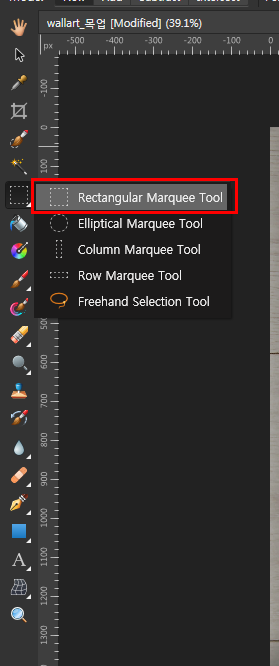
왼쪽에서 네모 선택 도구를 골라주세요.
Rectangular Marquee Tool이라고 쓰여있는 친구입니다.

그리고 이미지가 필요한 부분에만 드래그해서 선택해주세요.
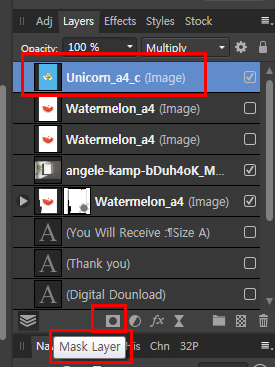
다시 레이어 패널로 돌아와서 이미지 레이어를 선택하시고
아래쪽에 마스크 레이어 아이콘을 클릭해주세요.
직사각형안에 원이 들어있는 아이콘이에요.
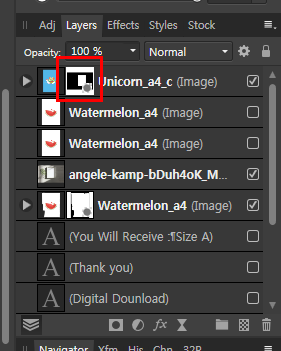
그러면 이렇게 레이어 패널에서 마스크가 생길 거예요.

화면을 보시면 깔끔하게 이미지가 액자 안에 들어간 것을 알 수 있어요.
다 하고 났더니 포토샵이랑 거의 비슷하고 UI만 좀 다른 느낌이긴 하네요.
또 다른 예제도 조만간 준비해볼게요~
다들 태풍 피해 조심하세요~!
그럼 이만.
총총.
'Design > 디자인 팁' 카테고리의 다른 글
| [어피니티 포토] 이미지 사이즈를 줄여보자 (64) | 2020.09.14 |
|---|---|
| [어피니티 포토] JPG로 저장해보자 (38) | 2020.09.10 |
| [꿀정보] 비핸스에 프로젝트 등록하기 (56) | 2020.09.02 |
| [어피니티 포토] 이미지를 정렬해보자 (20) | 2020.08.30 |
| [어피니티 포토] 화면 줄이기 (11) | 2020.08.28 |


